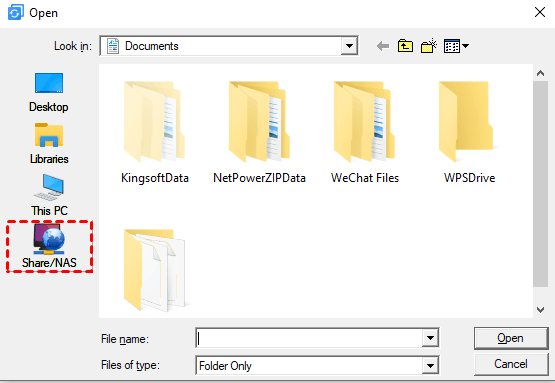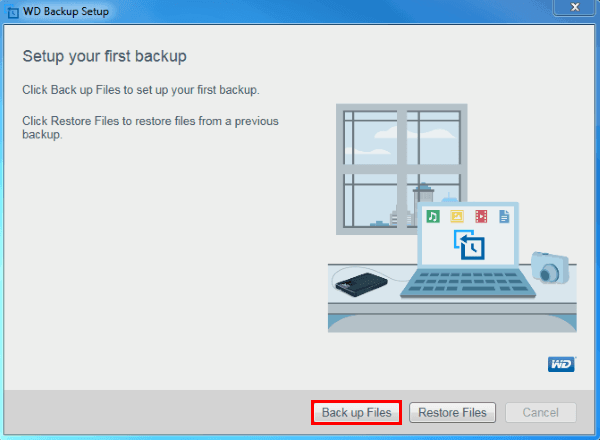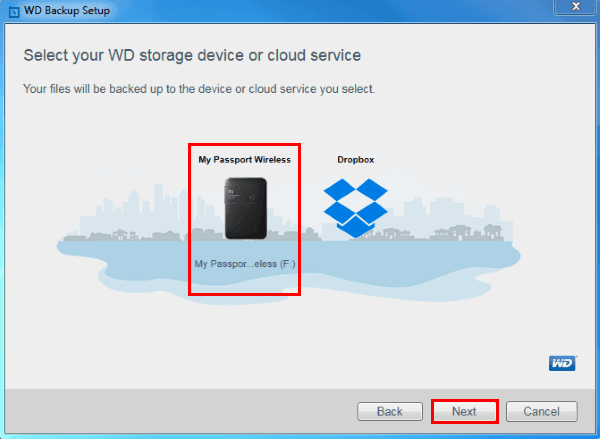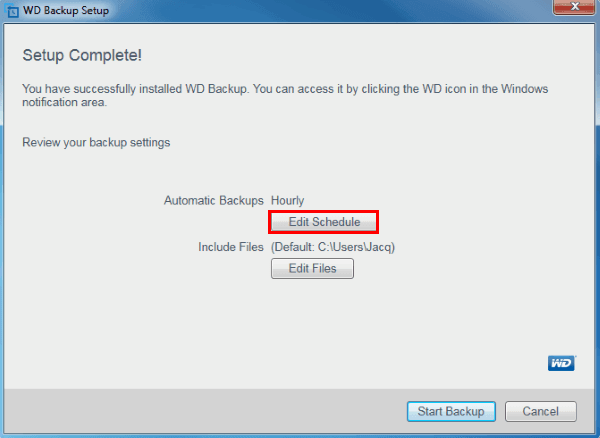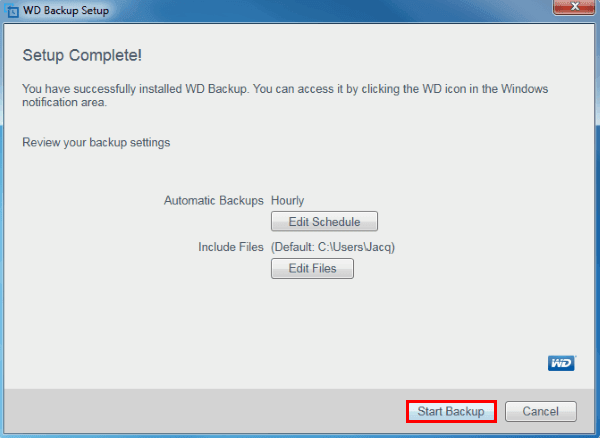نسخ احتياطي باستخدام WD My Passport في Windows 11، 10 [أفضل طريقتين]
يتميز WD My Passport ببرنامج WD Backup لنسخ ملفات الكمبيوتر تلقائيًا إلى محرك WD Passport. نغطي الخطوات الأساسية ونقدم نصائح لحل المشكلات وتقنيات متقدمة لضمان بقاء بياناتك آمنة.
نظرة عامة على برنامج نسخ احتياطي لـ WD My Passport
تُعتبر محركات WD My Passport جهازًا محمولًا موثوقًا لتخزين وتنظيم ومشاركة بيانات الكمبيوتر الخاص بك. يأتي بتصميم أنيق وسعة عالية وبرامج لإجراء نسخ احتياطي مباشر أو نسخ احتياطي سحابي.
وبصورة أكثر تحديدًا، يتم إنجاز نسخ احتياطي لـ WD My Passport عادةً باستخدام تطبيق مدمج يُدعى WD Backup، والذي يعد سهل الاستخدام وقادرًا على حماية الصور ومقاطع الفيديو والموسيقى والمستندات الخاصة بك وما إلى ذلك. يمكنك ضبط جدول زمني للنسخ الاحتياطي التلقائي لهذه الملفات من نظامك إلى محرك My Passport، مثل كل ساعة أو كل يوم أو كل شهر.
ومع ذلك، بسبب بعض القيود المعروفة، يمكنك أيضًا تجربة أدوات أخرى للنسخ الاحتياطي لـ WD.
كيفية القيام بنسخ احتياطي لـ WD My Passport باستخدام AOMEI Backupper👍
هل يمكنك ما زلت استخدام WD Backup لمحرك My Passport؟
نهاية دعم WD Backup: لن يكون برنامج WD Backup متاحًا للتنزيل بعد الآن، ولن يتم تقديم الدعم الفني بدءًا من 22 أغسطس 2022. يمكنك مواصلة استخدام المنتج والتطبيق، لكن لن يتم توفير تحديثات البرامج في المستقبل.
بفرض أنك قمت بتنزيل WD Backup من قبل، فيمكنك متابعة استخدامه. عمومًا، هناك سيناريوهان شائعان لنسخ احتياطي محرك Passport الخاص بـ WD:
🚩 قم بعمل نسخ احتياطي للملفات إلى محرك My Passport في حالة فقدان البيانات.
🚩 نسخ احتياطي لمحرك My Passport كتأمين مزدوج.
كلا الحالتين تتطلب تخزينات مختلفة. ومع ذلك، يدعم برنامج WD Bacup فقطبعض الأجهزة المحدودة. ووفقًا لـدليل المستخدم، يمكنك تعيين محرك الأقراص الداخلي/محرك الأقراص الخارجي المدعوم/حساب Dropbox كمصدر ومحرك الأقراص الخارجي المدعوم/حساب Dropbox كهدف. تتضمن المحركات المعتمدة هنا فقط أجهزة My Passport Family و My Passport Wireless Family و My Book Family.
⛔ لن يعمل WD Backup إذا كنت ترغب في نسخ احتياطي للكمبيوتر على محركات أقراص خارجية من علامات تجارية أخرى، أو نسخ احتياطي لـ WD My Passport على محرك أقراص محلي، وما إلى ذلك.
ما هو البرنامج البديل لنسخ احتياطي WD My Passport الذي يمكنك استخدامه؟
إذا كنت ترغب في استخدام برنامج لنسخ احتياطي WD Passport يتمتع بتوافق أعلى وخيارات نسخ احتياطي أكثر احترافية، AOMEI Backupper Standard هو اختيار يستحق النظر. وهو يعمل على جميع أجهزة الكمبيوتر العاملة بنظام Windows ويدعم مواقع متنوعة بوصفها مصدرًا أو وجهة للنسخ الاحتياطي - محرك الأقراص الصلبة الداخلي/الخارجي، محرك USB، NAS، مشاركة الشبكة والسحابة.
لا تقتصر استخدامه على منتجات WD، مما يتيح لك استخدامه حتى بعد استبدال الجهاز. وفي الوقت نفسه، فإن خيارات الجدولة أكثر شمولًا من WD Backup، مما يساعدك على تخطيط النسخ الاحتياطي التلقائي بشكل أفضل.
أفضل برنامج للنسخ الاحتياطي لمحركات WD والمزيد
قم بنسخ ملفات النسخ الاحتياطي ونظام التشغيل بين المحرك الأقراص المحلي والمحرك الأقراص الخارجي ومجلد الشبكة والسحابة وغيرها بشكل تلقائي ومرن. لا توجد قيود على الماركة والطراز.المزيد »
Windows Backup and Restore يمكن أن يكون بديلاً آخر لـ WD Backup في Windows 11/10/8/7، ولكن السرعة غير مرضية، وهناك المزيد من الأخطاء المحتملة أثناء النسخ الاحتياطي. لذا في المقال التالي، سأركز على كيفية القيام بنسخ احتياطي لمحرك My Passport باستخدام WD Backup و AOMEI Backupper.
الطريقة الأولى. كيفية نسخ احتياطي لـ WD My Passport باستخدام AOMEI Backupper👍
AOMEI Backupper Standard هو أداة نسخ احتياطي مجانية ومتخصصة لأجهزة الكمبيوتر التي تعمل بنظام Windows 11/10/8/7/XP/Vista. يسمح لك بنسخ الملفات بسهولة من جهاز الكمبيوتر الشخصي والأجهزة الأخرى إلى WD My Passport أو العكس بالعكس. صمم هذا البرنامج لضمان أمان البيانات وسهولة الاسترداد.

- حماية البيانات المحسنة: يسمح بإجراء نسخ احتياطية مجدولة ونمط تزايدي لنسخ الاحتياطية للملفات المتغيرة فقط.
- إعدادات قابلة للتخصيص: إدارة ضغط النسخ الاحتياطي، تقسيم الصورة، أولوية التشغيل، تعليقات، إشعارات البريد الإلكتروني، وما إلى ذلك.
- مواقع النسخ الاحتياطي المتنوعة: يمكنك نسخ البيانات إلى مواقع مختلفة مثل الأقراص الصلبة الخارجية، وسحابة التخزين، وأجهزة التخزين المرفقة بالشبكة (NAS)، وأقراص CD/DVD، والأقراص الصلبة الداخلية، وما إلى ذلك.
- تشفير النسخ الاحتياطي: يمكنك تعيين كلمة مرور لمهمة النسخ الاحتياطي لتجنب أي وصول غير مرغوب فيه.
خطوات نسخ احتياطي WD My Passport بواسطة AOMEI Backupper
١. قم بتوصيل جهاز WD My Passport وتأكد من اكتشافه من قبل ويندوز. ثم، قم بتشغيل برنامج نسخ احتياطي الأقراص، اذهب إلى علامة التبويب النسخ الاحتياطي، واختر ملف النسخ الاحتياطي لعمل نسخ احتياطي للملفات والمجلدات المحددة.
يمكنك أيضًا اختيار نسخ النظام للنظام التشغيل، أو نسخة القسم لنسخ جزء/حجم محدد، أو نسخ القرص لنسخ الكمبيوتر بأكمله مع WD My Passport.
بالإضافة إلى النسخ الاحتياطي في الموقع، يمكنك أيضًا استخدام النسخ الاحتياطي في السحابة لنسخ الملفات أو المجلدات. يأتي مع محرك سحابة AOMEI Cloud بالإضافة إلى 1 تيرابايت من التخزين المجاني، ويوفر لك 15 يومًا من الوصول المجاني بعد التسجيل.
2. لنسخ ملفات جهاز الكمبيوتر الشخصي إلى WD My Passport، اختر إضافة مجلد أو إضافة ملف لتحديد البيانات التي ترغب في حمايتها، ثم حدد القرص WD المتصل كهدف.
إذا كنت ترغب في نسخ الملفات على محرك NAS أو شبكة، اختر مشاركة/NAS > إضافة جهاز مشاركة أو NAS لإضافة المسار. أما بالنسبة للملفات على محرك السحابة، فقط حدد المجلد المحلي لخدمة السحابة المقابلة.
في الإصدارات المتقدمة: يمكنك النقر فوق رمز القمع المجاور للمسار المحدد لتضمين أو استبعاد الملفات ذات الامتدادات المحددة.
3. لأداء نسخ الاحتياطي التلقائي لـ My Passport، انقر فوق جدولة النسخ الاحتياطي لاختيار النسخ الاحتياطي اليومي/الأسبوعي/الشهري، وقم بإجراء إعدادات إضافية مثل نقاط الوقت المحددة أو الفواصل الزمنية المحددة. بشكل افتراضي، سيقوم بتشغيل النسخ الاحتياطي التدريجي المجدول.
بعد ذلك، انقر على بدء النسخ الاحتياطي وانتظر اكتماله.
هكذا يمكنك نسخ ملفات الكمبيوتر إلى قرص WD My Passport. إذا كنت بحاجة إلى نسخ WD Passport إلى جهاز كمبيوتر شخصي أو محركات أقراص خارجية أخرى أو محركات سحابة، ما عليك سوى تحديد مصدر النسخ الاحتياطي والهدف حسب الاحتياجات.
ميزات متقدمة أخرى قد تحتاجها
✍عندما تعيد إعداد نسق النسخ الاحتياطي الدوري، قد تمتلئ مساحة التخزين بالملفات الاحتياطية المتراكمة. لتجنب وقوع مثل هذا الوضع، يمكنك تمكين التنظيف التلقائي للنسخ الاحتياطي في خطة النسخ الاحتياطي لـ حذف النسخ الاحتياطية القديمة تلقائيًا.
✍إذا كنت ترغب في تنفيذ مهمة النسخ الاحتياطي تلقائيًا استنادًا إلى أحداث محددة بدلاً من تكرار معين، يمكنك اختيار زيادة الحافز(بما في ذلك تسجيل الدخول/الخروج، بدء التشغيل/إيقاف التشغيل) أو توصيل وحدة التخزين USB.
✍يمكنك أيضًا القيام بـ النسخ الاحتياطي التفاضلي. بالمقارنة مع النسخ الاحتياطي التدريجي، فإنه يستغرق وقتًا أطول للنسخ الاحتياطي ومساحة أكبر في القرص ولكنه يتطلب وقت استعادة أقصر حيث يتطلب فقط تنفيذ نسخة احتياطية كاملة بالإضافة إلى نسخة احتياطية تفاضلية واحدة. للمزيد من الاختلافات بينهما، تحقق من النسخ الاحتياطي التدريجي أو التفاضلي.
✍إذا كنت ترغب في تنظيف WD My Passport لتحرير المساحة أو تجنب أن يقع البيانات في أيدي خاطئة، يمكنك استخدام خاصية مسح القرص في علامة الأدوات لإزالة كل شيء من القرص.
الطريقة الثانية. كيفية نسخ الملفات إلى محرك My Passport باستخدام WD Backup
WD Backup هو أداة فعالة لجدولة نسخ الاحتياط التفاضلي للملفات المهمة من الكمبيوتر إلى WD My Passport.
في كل مرة تقوم فيها بفصل وإعادة توصيل جهاز الهدف أو جهاز المصدر للنسخ الاحتياطي، سيقوم برنامج WD Backup بإعادة فحص جهاز المصدر للعثور على الملفات الجديدة أو المتغيرة واستئناف النسخ الاحتياطي التلقائي.
خطوات إعداد نسخ الاحتياط ل WD My Passport بجدولة
1. لاستخدام WD Backup في Windows 10، يمكنك إما تنزيل التطبيق من الموقع الرسمي أو تثبيته من مثبت برامج WD الذي يتم تضمينه في القرص.
2. تذكر أن توصل محرك WD My Passport ثم انقر فوق نسخ الشُفرات في الواجهة الرئيسية.
3. حدد جهاز التخزين WD الخاص بك أو خدمة السحابة كجهاز الهدف للنسخ الاحتياطي وانقر فوق التالي.
4. انقر على تحرير الجدولة لإعداد نسخ احتياطي تلقائي لـ My Passport، مثل النسخ الاحتياطي بتردد ساعة أو يومًا أو شهري. ثم يمكنك النقر على تحرير الملفات لتضمين الملفات التي ترغب في عمل نسخ احتياطي من جهاز الكمبيوتر الشخصي أو Dropbox الخاص بك.
5. بعد الانتهاء، انقر على بدء النسخ الاحتياطي وانتظر حتى يكتمل.
ماذا لو لم يعمل نسخ احتياطي My Passport؟
قد تكون هناك فرص لعدم اكتشاف WD Backup لجهازك، أو تظهر رسالة "توقف عمل WD Backup".
في الحالة الأولى، تحقق من الالقائمة المفصلة هنا لمعرفة ما إذا كانت وحدة التخزين المتصلة مدعومة. إذا كانت مدعومة، فقد يكون السبب هو عدم بدء عملية "WD Backup Drive Helper" مع WD Backup. لإصلاح ذلك، يمكنك تجربة العمليات التالية:
📌تحقق من برامج مكافحة الفيروسات وحماية النقاط النهاية على جهاز الكمبيوتر الخاص بك للتأكد من السماح لـ WD Backup.
📌تأكد من حالة خدمات WD Backup Drive Helper عند بدء WD Backup.
📌تأكد من أن وحدة التخزين WD متصلة مباشرة بالكمبيوتر بدلاً من توصيلها بمحور USB.
📌تأكد من تحديث برنامج تشغيل وحدة التخزين.
📌قم بتنزيل وتثبيت أحدث إصدار من WD Backup.
📌قم بتنزيل وتثبيت WD Drive Utilities.
وإذا توقف WD Backup عن العمل، يمكنك المحاولة:
📌تشغيل فحص القرص وإصلاح القرص المجزأ
📌التأكد من خلو جهاز الكمبيوتر من الفيروسات والبرامج الضارة
📌التأكد من أن المالك والنظام لديهما إذن للوصول إلى الملفات.
📌قص مسار المجلد الأصلي إذا كان طويلاً جداً.
📌التأكد من أن الملفات التي ترغب في عمل نسخ احتياطية منها غير مستخدمة. وإلا، يرجى إيقاف استخدامها أولاً.
هذه بعض الإصلاحات المحتملة عندما لا يعمل نسخ احتياطي لـ WD My Passport. إذا كانت مشكلتك لم تحل حتى الآن ، جرب البدائل أدناه.
💡نصيحة إضافية: أفضل حل لنسخ احتياطي للبيانات الشركات
إذا كنت مستخدمًا في الشركة ترغب في حماية البيانات على العديد من الأجهزة ، يمكنك تجربة أفضل برنامج لنسخ احتياطي للشركات - AOMEI Cyber Backup. يقدم لك حلولًا شاملة لنسخ احتياطي للبيانات الشركات:
- يتيح لك إنشاء نسخ احتياطي للنظام / القرص / القسم لمجموعة من أجهزة Windows وخوادم من وحدة تحكم واحدة مركزية.
- يُسمح لك بحفظ صور النسخ الاحتياطي على قرص محلي ، وحدة تخزين خارجية ، مشاركة الشبكة أو جهاز NAS ، وما إلى ذلك.
- يُمكنك إعداد جدول زمني لنسخ احتياطي للبيانات المتغيرة تلقائيًا.
- يوفر أساليب نسخ احتياطي كاملة / تسلسلية / تفاضلية لتلبية احتياجاتك المختلفة.
لا تتردد في تنزيل هذا البرنامج القوي لنسخ احتياطي للشركات وتجربته بنفسك!
استنتاج
يتم إقران محرك WD My Passport مع برنامج WD Backup لأداء نسخ احتياطي تلقائي للملفات ، ولكن إذا لم تكن راضيًا عن توافقه وميزاته ، أو إذا اشتغل بشكل غير صحيح على جهاز الكمبيوتر الخاص بك ، يمكنك أيضًا استخدام AOMEI Backupper كبديل للقيام بنسخ احتياطي لـ WD My Passport في Windows 11/10/8/7.
بالإضافة إلى النسخ الاحتياطي والاستعادة، يمكن استخدام AOMEI Backupper أيضًا لهجرة الأقراص باستخدام ميزة الاستنساخ. يتيح لك ذلك استنساخ الأقراص الصلبة إلى وحدة تخزين صلبة SSD أصغر حجمًا، أو SSD إلى وحدة تخزين SSD أخرى، أو حتى نقل نظام التشغيل فقط إلى القرص الجديد.
أسئلة وإجابات حول نسخة احتياطية لـ WD My Passport
- هل يمكنني استعادة الملفات من نسخة احتياطية لـ WD My Passport إذا تعطل جهاز الكمبيوتر الخاص بي؟
نعم، إذا تعطل جهاز الكمبيوتر الخاص بك أو إذا كنت تحتاج إلى استعادة الملفات من النسخ الاحتياطية الخاصة بك، يمكنك تشغيل البرنامج الذي استخدمته للنسخ الاحتياطي لاستعادة الملفات على جهاز كمبيوتر جديد أو مصلح. يجب أن يوفر البرنامج وظيفة الاستعادة التي تسمح لك باختيار الملفات والمجلدات التي ترغب في استعادتها.
- كيف يمكنني حماية WD My Passport بكلمة مرور؟
يمكنك حماية WD My Passport بكلمة مرور عن طريق استخدام برنامج WD Security الذي يأتي مع القرص الصلب. يمكنك تعيين كلمة مرور للقرص الصلب ومن ثم استخدامها لفتحه عند الرغبة في الوصول إلى البيانات الخاصة بك. إذا كنت ترغب في حماية صورة النسخ الاحتياطية لـ WD My Passport بكلمة مرور، فيمكنك الاستعانة بخيار التشفير في AOMEI Backupper.
- هل يمكنني عمل نسخ احتياطية لعدة أجهزة كمبيوتر على جهاز واحد من WD My Passport؟
نعم، يمكنك عمل نسخ احتياطية لعدة أجهزة كمبيوتر على جهاز واحد من WD My Passport طالما أنه يحتوي على قدرة كافية لحفظ الملفات الاحتياطية. باستخدام برامج النسخ الاحتياطي من WD مثل AOMEI Backupper، يمكنك أيضًا ضغط النسخة الاحتياطية لتوفير المساحة أو إجراء نسخ احتياطية تتبعية لحفظ الملفات المتغيرة فقط.